在当今数字化时代,路由器已经成为我们生活中不可或缺的网络设备。随着科技的发展和人们需求的多样化,路由器的形态和功能也在不断创新。最近市面上出现了一种新...
2025-04-11 3 路由器
在这个数字化时代,路由器已成为家庭和办公室网络不可或缺的部分。随着技术的飞速发展,无线上网(Wi-Fi)已经成为用户的首选。对于那些找不到物理线缆连接选项的路由器,即所谓的“无线路由器”,如何安装和设置?本文将为你提供一份详尽的指导。
在开始安装前,你需要确保你拥有一个合适的无线路由器。购买时,注意以下几点:
兼容性:确保路由器与你的互联网服务提供商(ISP)兼容。
标准:寻找支持最新的无线网络标准(如WiFi6)的路由器。
速度:根据你的互联网计划选择合适的带宽,1200Mbps以上的路由器通常能满足多数家庭需求。
覆盖范围:选择一个适合你居住或工作空间大小的路由器。
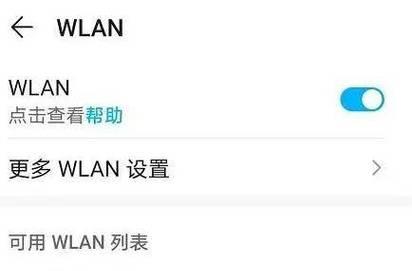
在开始设置之前,要先将路由器连接到电源和调制解调器。
1.选位:找一个中央且开阔的地方放置路由器,以确保无线信号能够覆盖到你需要上网的所有区域。
2.连接电源:将路由器的电源适配器连接到电源插座,并将另一端连接到路由器。
3.连接调制解调器:使用以太网线从调制解调器的LAN端口连接到路由器的WAN(广域网)端口。
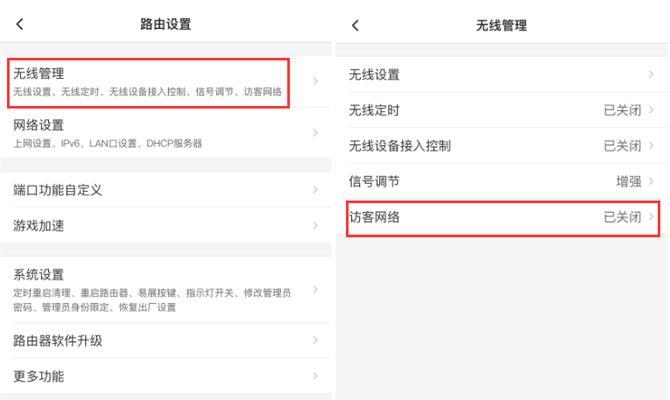
初步设置步骤如下:
1.连接电脑:使用另一根以太网线将电脑连接到路由器的其中一个LAN口。
2.网络配置:打开电脑的网络配置,设置为自动获取IP地址。
3.访问路由器:打开浏览器,输入路由器的默认IP地址(通常在路由器底面标签上可以找到)。
4.登录管理界面:输入默认的登录用户名和密码(一般在路由器底面标签上)登录路由器管理界面。
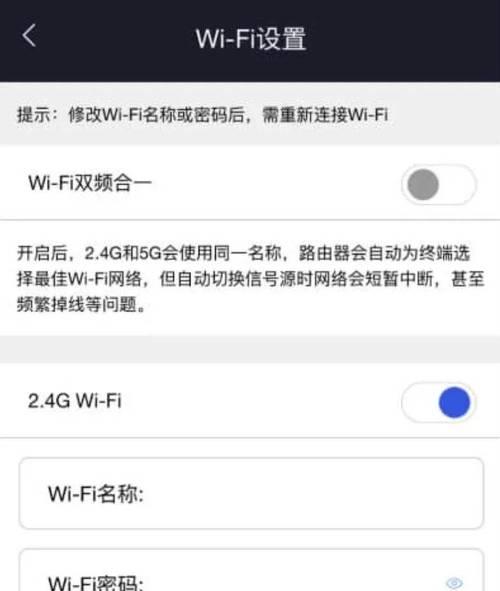
接下来是无线网络的相关设置:
1.更改网络名称(SSID):在无线设置中,更改默认的网络名称为一个容易识别的名字。
2.设置密码:为你的无线网络设置一个强密码,以避免他人未经授权使用你的网络。
3.加密类型:选择强加密方式,例如WPA2或WPA3。
4.保存并重启:设置完成后,保存配置并重启路由器使设置生效。
为了获得更佳的使用体验,你可以进行以下高级设置:
1.更新固件:检查并更新到路由器的最新固件版本。
2.管理访客网络:设置一个访客网络,给访客提供有限的访问权限。
3.调整无线信号强度:根据需要启用或调整无线信号发射功率。
4.设置家长控制:使用家长控制功能来限制访问特定网站或时段上网。
在设置过程中,你可能会遇到一些常见的问题,以下是一些解决方案:
无法连接无线网:确认密码是否输入正确,并检查无线网卡是否工作正常。
无线信号差:尝试移动路由器位置或升级路由器天线。
网络速度慢:检查是否有其他设备正在占用带宽,或重新选择信道。
设置一个无线路由器现在看起来是不是并不困难呢?只要按照上述步骤,即使是初学者也能够顺利完成。通过连接电源、连接调制解调器、更改无线设置、进行高级优化,以及解决可能遇到的问题,你就可以享受到稳定而快速的无线网络服务了。别忘了定期检查和更新你的路由器设置,以保证网络质量和安全。通过以上步骤的详细解析,现在你应该已经掌握了无线路由器的基本安装与设置方法,可以轻松地在任何看不到线的路由器上进行操作了。
标签: 路由器
版权声明:本文内容由互联网用户自发贡献,该文观点仅代表作者本人。本站仅提供信息存储空间服务,不拥有所有权,不承担相关法律责任。如发现本站有涉嫌抄袭侵权/违法违规的内容, 请发送邮件至 3561739510@qq.com 举报,一经查实,本站将立刻删除。
相关文章

在当今数字化时代,路由器已经成为我们生活中不可或缺的网络设备。随着科技的发展和人们需求的多样化,路由器的形态和功能也在不断创新。最近市面上出现了一种新...
2025-04-11 3 路由器

随着网络技术的发展与家庭娱乐需求的增加,NAS(网络附加存储)集成的路由器逐渐成为了一个热门话题。本文将围绕NAS集成路由器的特点、优势和推荐进行深入...
2025-04-11 2 路由器

随着现代家庭和企业对互联网依赖性的增强,选择一款合适的路由器变得尤为重要。息烽路由器选购指南旨在为需要购买路由器的消费者提供全面、专业的指导,帮助他们...
2025-04-10 2 路由器

如今,随着互联网的普及,家庭网络已经成为人们生活中必不可少的一部分。而路由器作为连接互联网和家庭设备的核心设备,其性能和稳定性就显得尤为重要。本文将就...
2025-02-16 46 路由器

在现代网络中,交换机和路由器是两个重要的网络设备,它们在网络中扮演着不同的角色。交换机用于局域网内的数据转发,而路由器则负责不同网络之间的数据转发。本...
2025-02-08 47 路由器

在当今高度互联的时代,一个稳定且高速的网络连接是我们工作和娱乐的基础。而选择一款信号稳定的路由器牌子成为了许多人的重要任务。本文将探索信号最稳定的路由...
2025-02-08 53 路由器